كيفية الحصول على المزيد من المراجعات عبر الإنترنت لتنمية أعمالك على WordPress
نشرت: 2022-05-24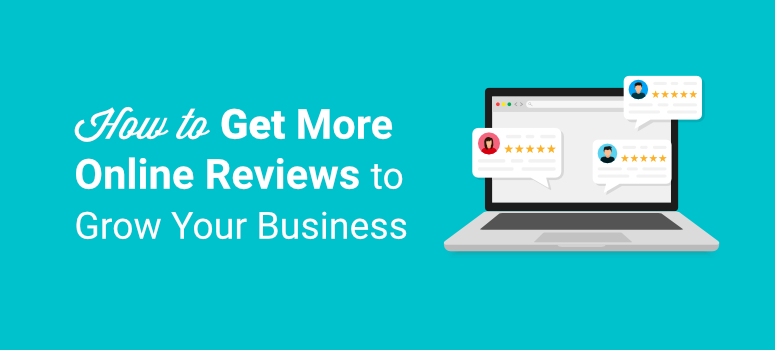
هل ترغب في الحصول على تقييمات رائعة لعملك عبر الإنترنت؟
المراجعات عبر الإنترنت إما تجعل عملك التجاري ناجحًا أو يفسد لأن الدراسات تظهر أن 89٪ من الأشخاص يقرؤون المراجعات قبل الشراء. لذلك من خلال الحصول على المزيد من تقييمات العملاء وشهاداتهم ، يمكنك زيادة المبيعات والإيرادات.
في هذا المنشور ، سنوضح لك كيفية الحصول على المزيد من المراجعات عبر الإنترنت لعملك في بضع خطوات سهلة.
كيفية الحصول على المزيد من المراجعات عبر الإنترنت لعملك
هناك العديد من الطرق لجمع شهادات العملاء ومراجعات المنتجات لعملك. ومع ذلك ، فإن أسهل طريقة هي استخدام مكونات مراجعة WordPress التي تتيح لك جمع المراجعات عبر الإنترنت ببضع نقرات.
وهذا بالضبط ما سنفعله في هذا المنشور.
أولاً ، سنوضح لك كيفية إنشاء نموذج مراجعة ذكي لمنح العملاء مكانًا يمكنهم فيه ملء تقييماتهم ومراجعاتهم.
بعد ذلك ، سنوضح لك أيضًا كيفية استهداف العملاء لحملهم على ترك التعليقات. سنستخدم أداتين للقيام بذلك: OptinMonster و TrustPulse. كلاهما فعال حقًا في مساعدتك على استهداف المستخدمين في الوقت والمكان المناسبين بحيث يتم تشجيعهم على ترك تعليق لك.
يمكنك اتباع هذه الخطوات واحدة تلو الأخرى:
- WPForms: قم بإنشاء نموذج مراجعة ذكي
- OptinMonster: قم بتحسين استجابات المراجعة التي تستهدف المستخدمين الفرديين
- TrustPulse: تعظيم المراجعات التي تستهدف جمهورًا أوسع
اذا هيا بنا نبدأ!
قم بإنشاء نموذج مراجعة باستخدام WPForms
أولاً ، ستحتاج إلى العثور على مكون إضافي منشئ النماذج يتيح لك إنشاء نماذج مراجعة بسهولة.
نوصي باستخدام WPForms.
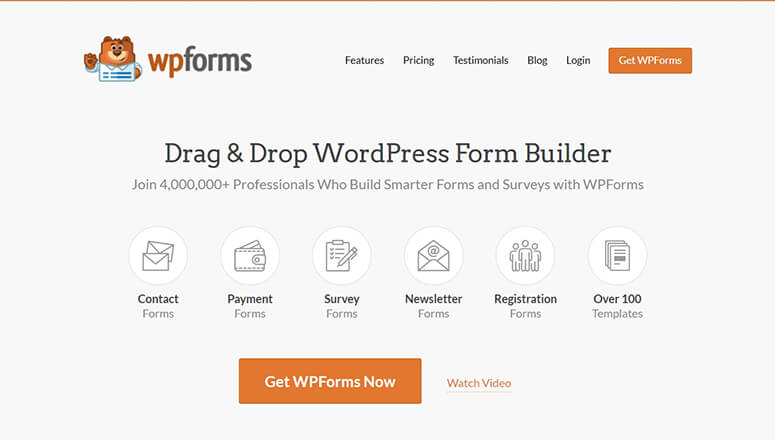
WPForms هو أفضل منشئ نماذج لمواقع WordPress. إنه يوفر الكثير من الميزات القوية التي تتيح لك إنشاء أي نوع من النماذج بما في ذلك نموذج المراجعة / الشهادة.
يأتي المكون الإضافي مع مجموعة من قوالب النماذج لجميع الأغراض مثل نماذج الاتصال ونماذج الاشتراك ونماذج الشهادات ونماذج المراجعة. لذلك ، يمكنك البدء دون لمس سطر من التعليمات البرمجية.
باستخدام ميزة السحب والإفلات ، يمكنك بسهولة إضافة وإزالة الحقول المطلوبة إلى نموذج المراجعة الخاص بك. يمكنك إضافة الحقول التي تسمح للمستخدمين بإدخال محتوى المراجعة الخاص بهم وإضافة التقييمات أيضًا.
ما يبرز حقًا هو ميزة المنطق الشرطي. يتيح لك ذلك طرح أسئلة متابعة بناءً على تقييم المستخدم. لذلك إذا قاموا بتقييمك بأقل من 3 نجوم ، فيمكنك أن تسألهم عن الخطأ الذي حدث ، ولكن إذا قاموا بتقييمك بـ 5 نجوم ، فيمكنك أن تسألهم عما وجدوه رائعًا في منتجك / خدمتك.
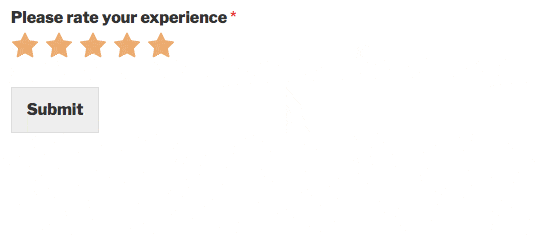
أيضًا ، يسمح لك WPForms بإرسال إشعارات بريد إلكتروني آلية إلى أعضاء فريقك وعملائك. على سبيل المثال ، كلما أرسل أحد المستخدمين نموذج مراجعة على موقعك ، يمكنك إرسال بريد إلكتروني إلى المسؤول. ويمكنك إرسال بريد إلكتروني شكر إلى المستخدم الذي أرسل المراجعة.
جميع النماذج التي تقوم بإنشائها باستخدام WPForms تستجيب بنسبة 100٪ مما يعني أنها تعمل بشكل جيد على أي جهاز محمول. بالإضافة إلى ذلك ، يمكنك منع برامج الروبوت والمتسللين من إرسال مراجعات على موقعك باستخدام ميزة الحماية من البريد العشوائي المضمنة.
الآن ، لنقم بإنشاء نموذج مراجعة مستخدم في WordPress باستخدام WPForms.
الخطوة 1: تثبيت وتنشيط WPForms
لإنشاء نموذج مراجعة ، تحتاج إلى التسجيل للحصول على حساب WPForms.
هناك أيضًا إصدار خفيف متاح مجانًا في مستودع WordPress. ولكن ، ستحتاج إلى الترقية إلى الإصدار المتميز للحصول على الميزات والإضافات المتقدمة.
بعد التسجيل ، ستجد ملف التنزيل ومفتاح الترخيص من علامة التبويب " التنزيلات " في حسابك.
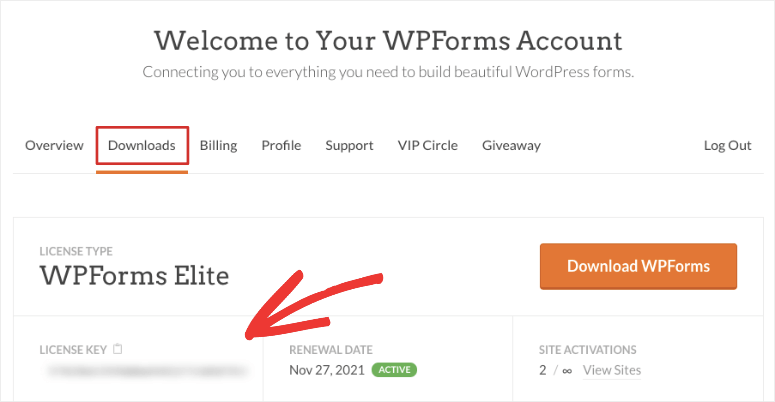
الآن ، تحتاج إلى تثبيت المكون الإضافي على موقع WordPress الخاص بك. إذا كنت تريد مزيدًا من التفاصيل ، فيمكنك الاطلاع على دليلنا حول كيفية تثبيت مكون WordPress الإضافي.
بمجرد تثبيت وتنشيط WPForms ، يجب عليك إدخال مفتاح الترخيص في WPForms »علامة التبويب الإعدادات .
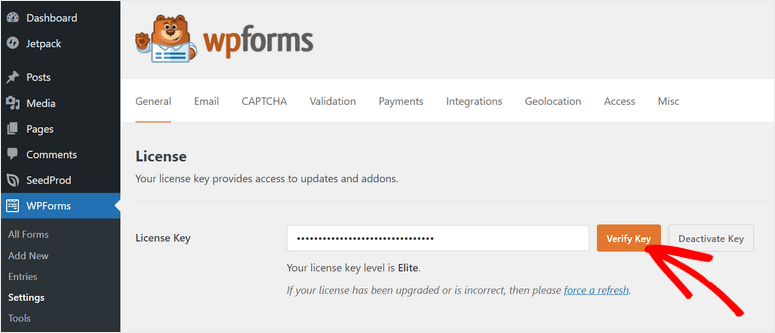
انقر فوق الزر " تحقق " وستكون جاهزًا لإنشاء نموذج مراجعة.
الخطوة 2: إنشاء نموذج مراجعة مخصص
تجعل WPForms من السهل حقًا إنشاء نموذج مراجعة في أقل من 5 دقائق. كل ما عليك فعله هو الانتقال إلى WPForms »إضافة علامة تبويب جديدة من لوحة تحكم المسؤول. بعد ذلك ، سترى مكتبة قوالب النماذج في نافذة منبثقة.
يمكنك البحث عن نموذج مناسب مثل نموذج مراجعة المستخدم أو نموذج الشهادة.
سنقوم باستخدام نموذج مراجعة المستخدم لهذا البرنامج التعليمي. يأتي مع جميع حقول النموذج اللازمة لجمع المراجعات.
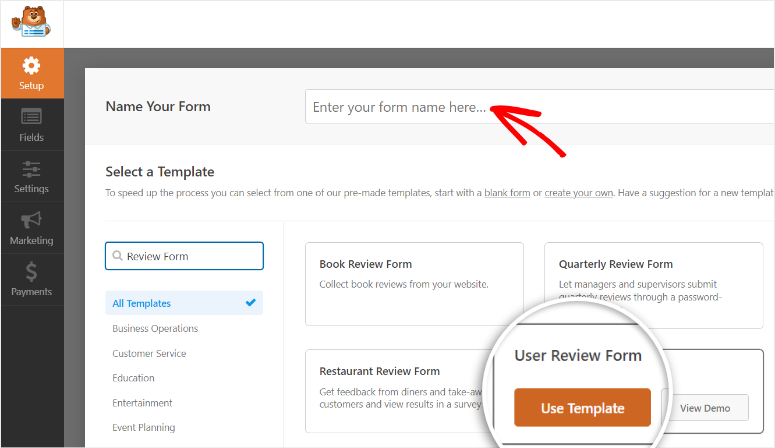
حدد نموذجًا بالنقر فوق الزر " استخدام النموذج". سيؤدي ذلك إلى تشغيل أداة إنشاء نماذج السحب والإفلات.
هنا ، سترى جميع حقول النموذج في القائمة اليسرى ومعاينة للنموذج على الجانب الأيمن من المنشئ.
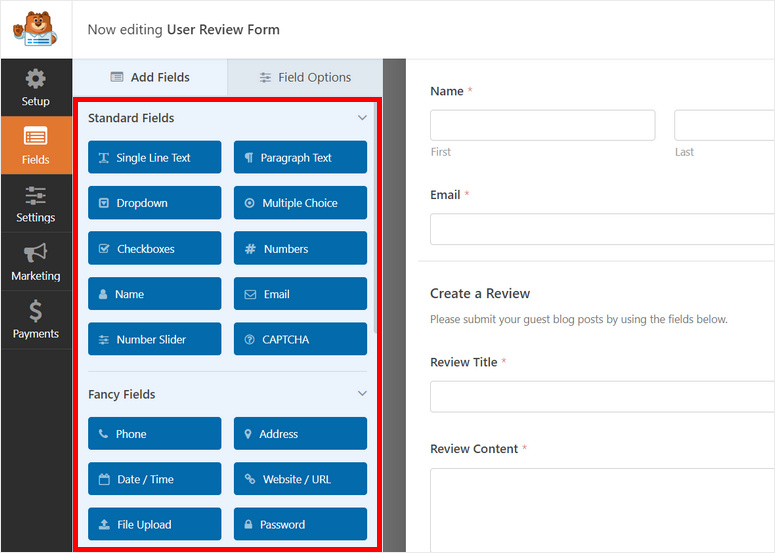
إذا كنت ترغب في إضافة المزيد من الحقول ، يمكنك سحبها وإفلاتها من اللوحة اليمنى. على سبيل المثال ، يمكنك إضافة حقل التصنيف لجعل النموذج أكثر تفاعلاً.
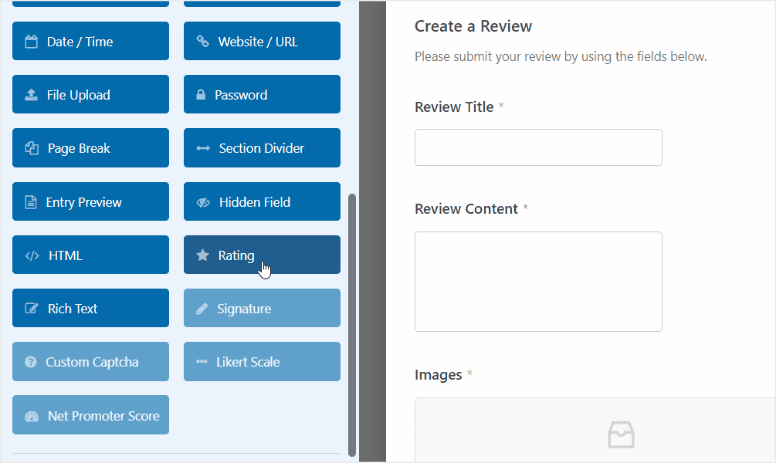
يمكنك تعديل أي حقل نموذج بمجرد النقر فوقه وسترى إعدادات الحقل مفتوحة على اليسار. بالنسبة لحقل التصنيف ، ستتمكن من تغيير تسمية الحقل ووصفه والمزيد.
في علامة التبويب "الإعدادات المتقدمة " ، هناك المزيد من الخيارات لتغيير رمز التصنيف إلى قلب أو إبهام أو وجه مبتسم. يمكنك أيضًا تغيير لون رمز التصنيف.
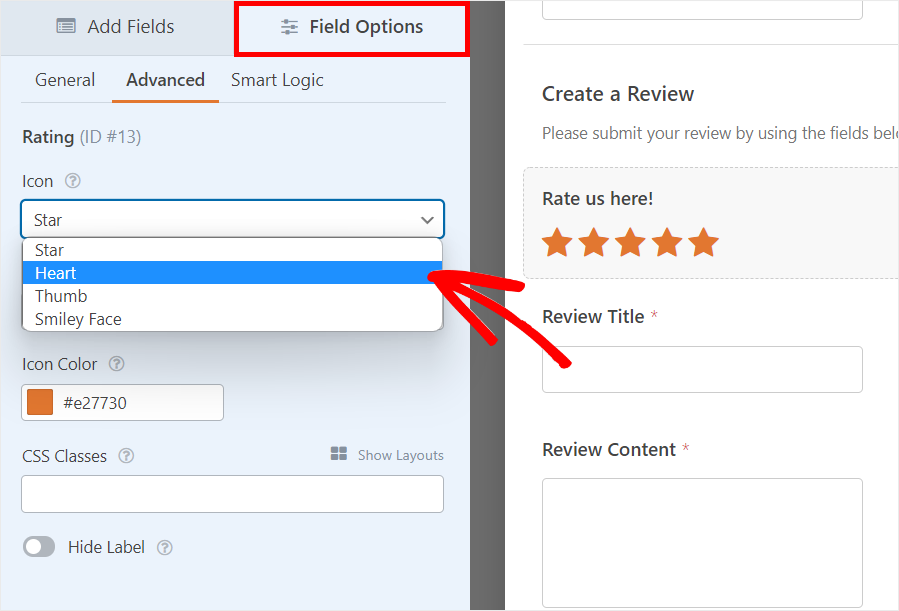
تتيح لك علامة التبويب التالية إعداد Smart Logic. يتيح لك هذا تحديد السؤال الذي تريد إظهاره / إخفاؤه بناءً على استجابة المستخدم.
بمجرد الانتهاء من تخصيص النموذج الخاص بك ، انقر فوق الزر حفظ .
الخطوة 4: قم بإعداد إخطارات وتأكيدات النموذج
بعد ذلك ، يمكنك إعداد إشعارات النموذج بحيث يتم إعلامك كلما تم تقديم مراجعة على موقعك.
في علامة التبويب الإعدادات »الإشعارات ، حدد خيار تمكين الإشعارات وسترى الإعدادات الافتراضية. يمكنك تخصيص إعدادات الإعلام وإضافة عناوين البريد الإلكتروني للمسؤول وأعضاء الفريق.
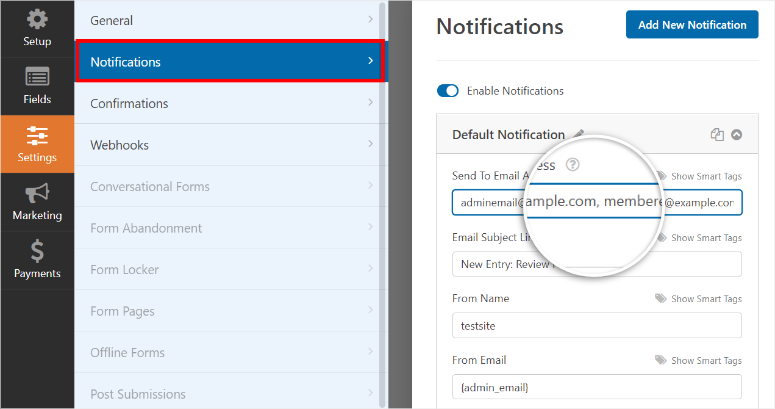
يمكنك أيضًا إنشاء إشعار نموذج لشكر المستخدم على إرسال مراجعة. لإنشاء إشعار مستخدم ، انقر فوق الزر " إضافة إشعار جديد " في الزاوية العلوية اليمنى وأدخل اسمًا.
أنت الآن بحاجة إلى إضافة عنوان البريد الإلكتروني للمستخدم إلى حقل الإرسال إلى عنوان البريد الإلكتروني باستخدام العلامات الذكية. انقر فوق خيار إظهار العلامات الذكية وحدد خيار البريد الإلكتروني . يؤدي هذا تلقائيًا إلى جلب عناوين البريد الإلكتروني للمستخدمين من النموذج.
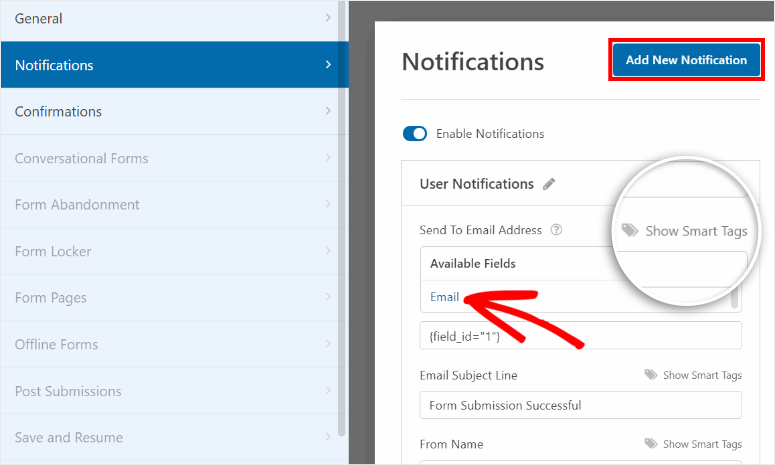
يمكنك إضافة سطر موضوع بريد إلكتروني مخصص ورسالة لتخصيص إشعار المستخدم كما تريد. يمكنك أيضًا استخدام العلامة الذكية {all_fields} لإظهار تفاصيل إرسال نموذج المراجعة للمستخدمين.
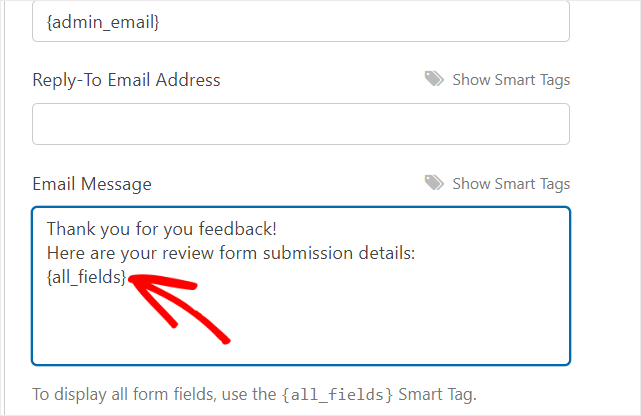
عند الانتهاء ، انقر فوق الزر حفظ .
باستخدام WPForms ، يمكنك أيضًا إضافة رسالة التأكيد لشكر المستخدمين عند إرسال النموذج. لهذا ، افتح علامة التبويب التأكيدات في صفحة الإعدادات.
هنا ، سترى الإعدادات الافتراضية التي يمكنك تغييرها حسب احتياجاتك. في خيار نوع التأكيد ، سترى 3 خيارات:
- الرسالة: أضف رسالة تأكيد تظهر في الواجهة الأمامية بعد أن يرسل العملاء طلبهم.
- عرض الصفحة: أعد توجيه المستخدمين إلى أي صفحة على موقعك.
- انتقل إلى URL (إعادة توجيه): أضف عنوان URL محددًا وأرسل المستخدمين إلى موقع ويب مختلف.
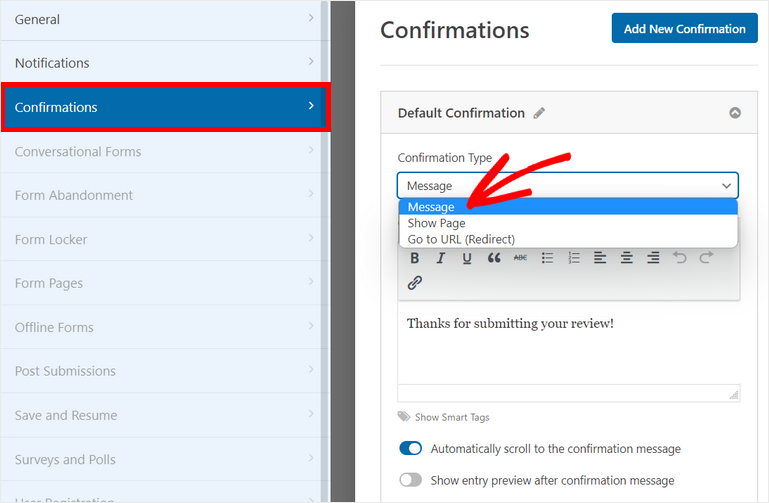
يمكنك اختيار خيار الرسالة لإظهار رسالة شكر للمراجعين.
أخيرًا ، انقر فوق الزر حفظ لحفظ تقدمك.
الخطوة 5: انشر نموذج المراجعة على موقعك
بعد حفظ نموذج المراجعة عبر الإنترنت ، يمكنك إضافته إلى أي صفحة أو منشور. لإضافة نموذج المراجعة عبر الإنترنت إلى صفحة جديدة ، انتقل إلى الصفحات »إضافة جديد .
بعد ذلك ، ابحث عن كتلة WPForms المخصصة في محرر النصوص.
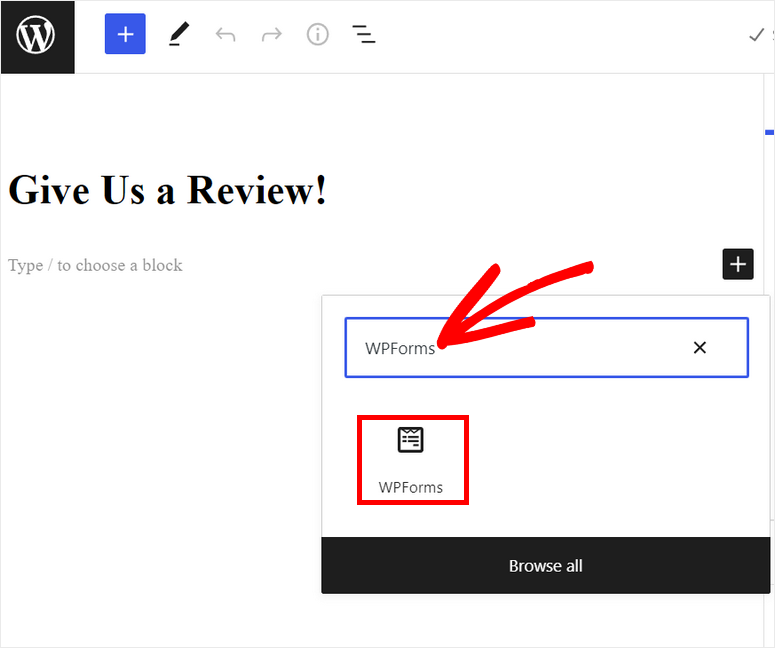
بعد إضافة الكتلة ، حدد نموذج المراجعة الخاص بك من القائمة المنسدلة.
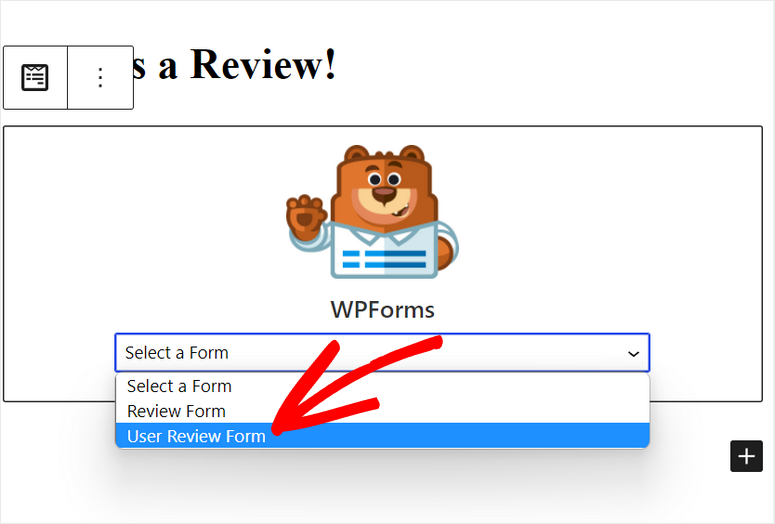
الآن ، يمكنك نشر صفحتك أو النشر والبدء في جمع المراجعات عبر الإنترنت لعملك.
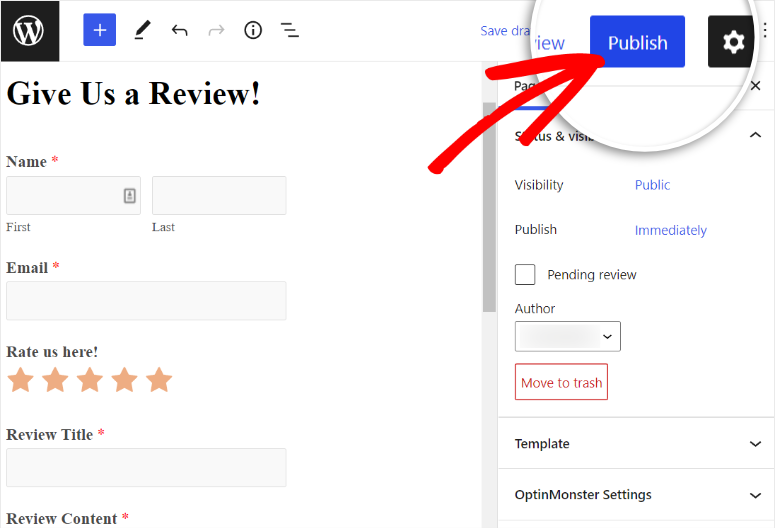
بعد ذلك ، سنوضح لك كيفية الحصول على المزيد من المراجعات عبر الإنترنت لعملك بمساعدة مكونين إضافيين من الجيل الرائد ، OptinMonster و TrustPulse.
أضف نموذج مراجعة إلى نافذة منبثقة أو بريد إلكتروني باستخدام OptinMonster
يعد وجود نموذج مراجعة على موقعك أمرًا رائعًا ، لكن حث المستخدمين على ملئه يمثل تحديًا. تتمثل إحدى أفضل الطرق لجذب المزيد من العملاء إلى ترك تعليق عن طريق استهدافهم في الوقت والمكان المناسبين من خلال نافذة منبثقة مذهلة.
على سبيل المثال ، يمكنك حثهم على مراجعة تجربتهم مباشرة بعد الخروج بنجاح أو ربما قبل الخروج من موقعك مباشرة.
أسهل طريقة لإنشاء هذه النوافذ المنبثقة هي استخدام أفضل أداة إنشاء النوافذ المنبثقة في السوق ، OptinMonster.
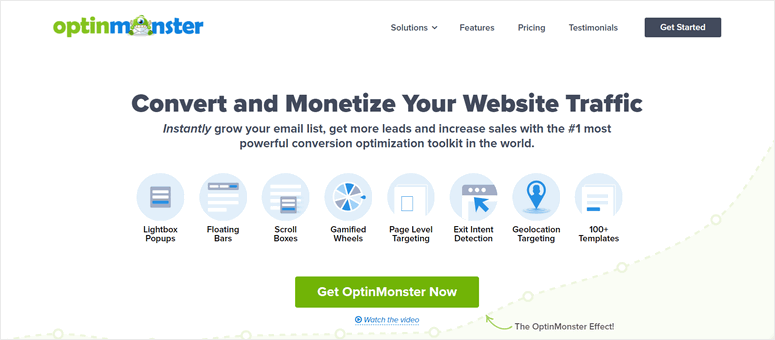
OptinMonster هي الأداة رقم 1 لتوليد العملاء المحتملين لجميع أنواع مواقع الويب. يتيح لك إنشاء حملات تسويقية احترافية مثل الأشرطة العائمة والنوافذ المنبثقة وحصائر ملء الشاشة والنماذج المضمنة والمزيد.
لتسهيل الأمور ، تقدم OptinMonster أكثر من 50 نموذج حملة مُصممة مسبقًا ، لذلك لا تحتاج إلى إنشاء حملة من البداية. باستخدام أداة إنشاء الحملات سهلة الاستخدام ، يمكنك ببساطة سحب وإفلات الكتل لتخصيص حملاتك وإضافة المزيد من العناصر كما تريد.
إليك لمحة عن بعض الحملات اللافتة للنظر التي يمكنك إنشاؤها باستخدام OptinMonster:
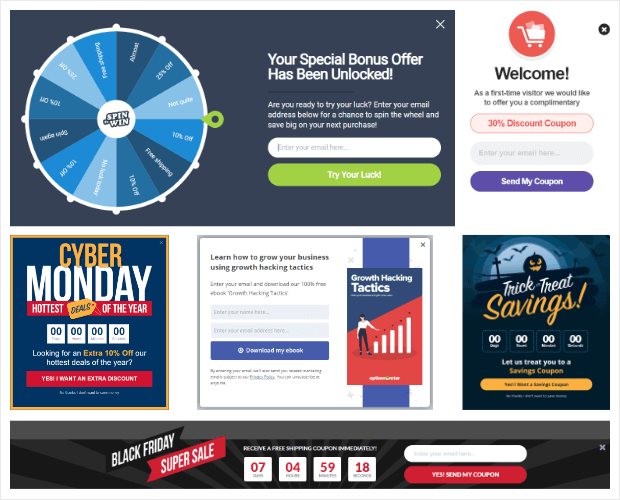
أفضل شيء في OptinMonster هو قواعد الاستهداف الذكية التي تساعدك على عرض النوافذ المنبثقة والحملات الأخرى للأشخاص المناسبين وفي الوقت المناسب على موقعك.
باستخدام هذا ، يمكنك جعل حملاتك تظهر لزوار موقع الويب الذين هم على وشك الخروج من موقعك أو للمستخدمين الذين يزورون صفحات ويب معينة. يمكنك أيضًا إعادة استهداف الزوار والمتابعة معهم لتحسين تفاعل المستخدم.
بالإضافة إلى ذلك ، تقدم OptinMonster أيضًا لوحة تحكم تحليلات مدمجة تسمح لك بتتبع وعرض الإحصائيات التفصيلية حول حملاتك. إنه يعرض عدد الزوار الذين شاهدوا النوافذ المنبثقة الخاصة بك ونقروا عليها وحتى الإيرادات المتأتية من هذه الحملات.
ومع ذلك ، دعنا نتعلم كيفية إنشاء حملة منبثقة في OptinMonster.
الخطوة 1: تثبيت البرنامج المساعد OptinMonster
أولاً ، ستحتاج إلى التسجيل للحصول على حساب OptinMonster. تقدم OptinMonster خططًا متميزة مصممة خصيصًا لتناسب متطلباتك. تبدأ الخطط الاحترافية بسعر 9 دولارات شهريًا.
لتوصيل موقع WordPress الخاص بك بحسابك ، ستحتاج إلى تثبيت المكون الإضافي المجاني OptinMonster من لوحة تحكم المسؤول.
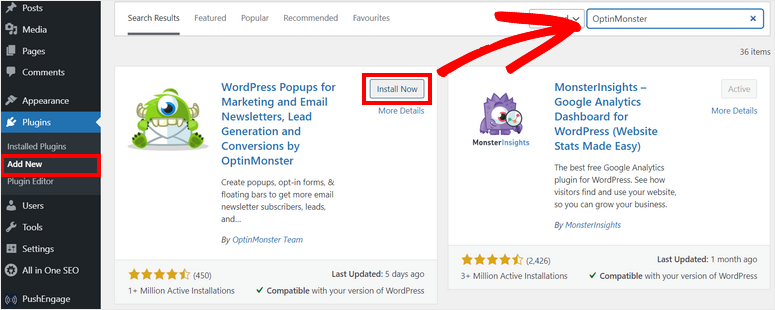
بعد تثبيت وتفعيل المكون الإضافي OptinMonster على موقعك ، سيبدأ تلقائيًا معالج الإعداد لربط حسابك.
إذا قمت بالفعل بتسجيل الدخول إلى حساب OptinMonster الخاص بك في علامة تبويب أخرى ، فسيقوم المكون الإضافي باكتشافه تلقائيًا ومزامنة موقع الويب الخاص بك.
الآن ، أنت جاهز لإنشاء أول حملة منبثقة لجمع المراجعات عبر الإنترنت.
الخطوة الثانية: إنشاء حملة جديدة
تقدم OptinMonster قوالب ومنشئ السحب والإفلات لإنشاء حملات منبثقة جميلة.
افتح OptinMonster »صفحة الحملات في لوحة معلومات WordPress. ثم ، انقر فوق الزر إنشاء حملتك الأولى هناك.
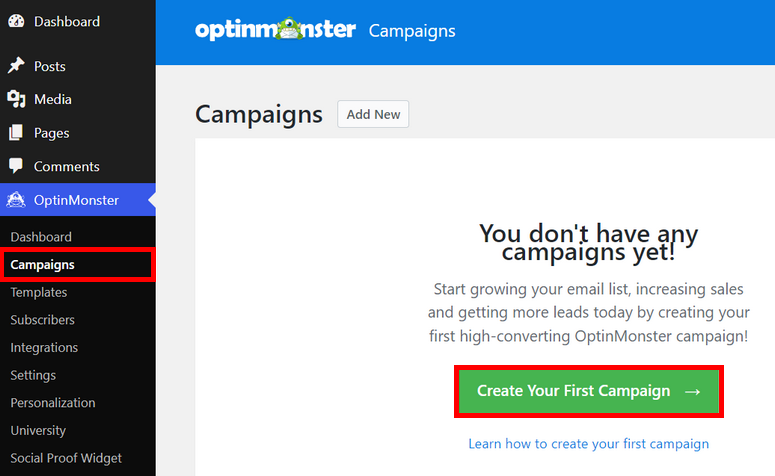
بعد ذلك ، ستحصل على خيار اختيار نوع الحملة: Popup و Floating Bar و Fullscreen و Inline و Side-in و Gamified.
في هذا البرنامج التعليمي ، سنختار الحملة المنبثقة . يقدم OptinMonster العديد من القوالب المعدة مسبقًا حتى تتمكن من معاينتها واختيار أي قالب تفضله.
هنا ، سنختار النموذج الأساسي . انقر فوق الزر " استخدام النموذج" للبدء.
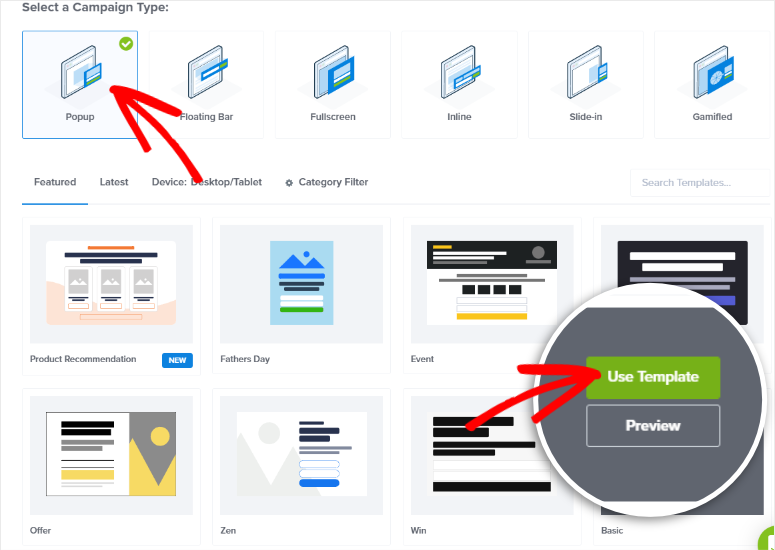
بعد ذلك ، سيتعين عليك إدخال اسم لحملتك والنقر فوق الزر بدء البناء . سيؤدي هذا إلى إطلاق منشئ حملة OptinMonster في النافذة التالية.
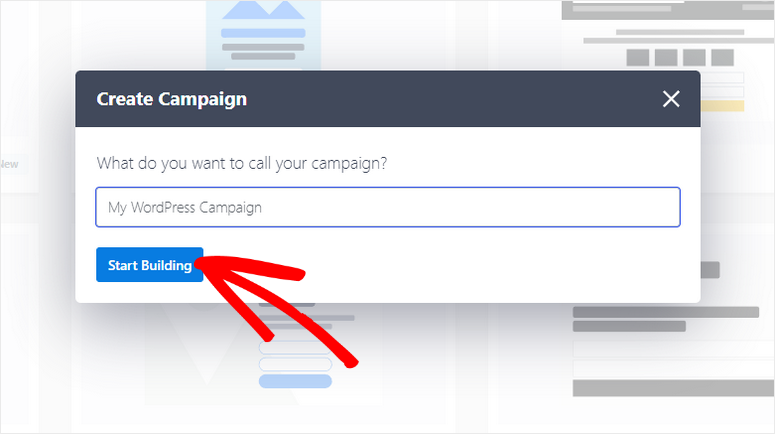
في منشئ الحملة ، سترى المعاينة المباشرة على الجانب الأيمن من الصفحة وكتل الحملة على الجانب الأيسر.
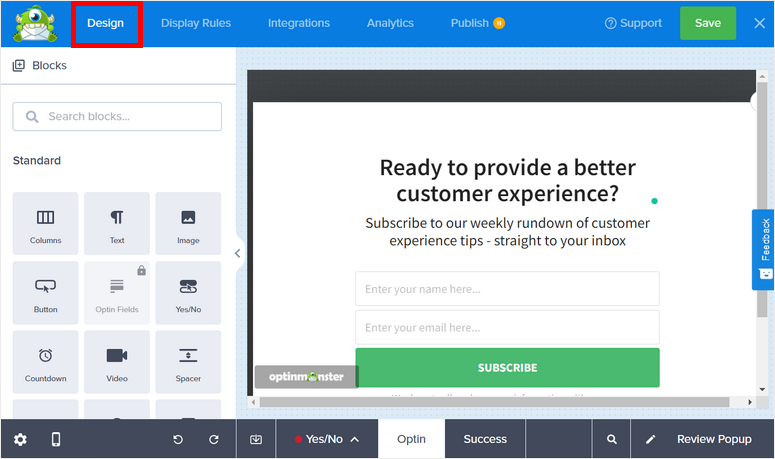
بشكل افتراضي ، يوجد نموذج اختيار في النموذج.
نظرًا لأننا سنضيف نموذج المراجعة الخاص بنا في هذه النافذة المنبثقة ، يمكنك إزالة نموذج optin بالمرور فوقه والنقر فوق أيقونة سلة المهملات.

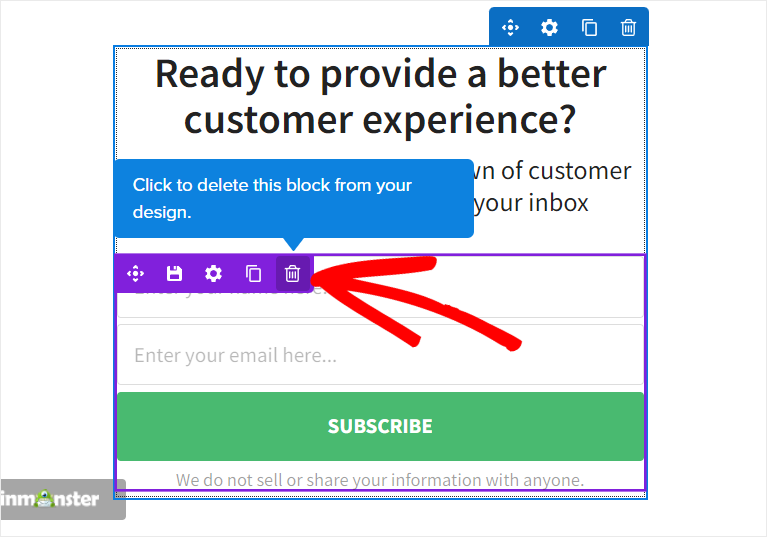
بعد ذلك ، يمكنك تحرير نص العنوان للنافذة المنبثقة لمطابقة نموذج المراجعة الخاص بك. يمكنك ببساطة النقر فوق الحقل في المعاينة المباشرة لتحريره.
سترى أيضًا تصميمات أخرى وإعدادات متقدمة في القائمة اليمنى.
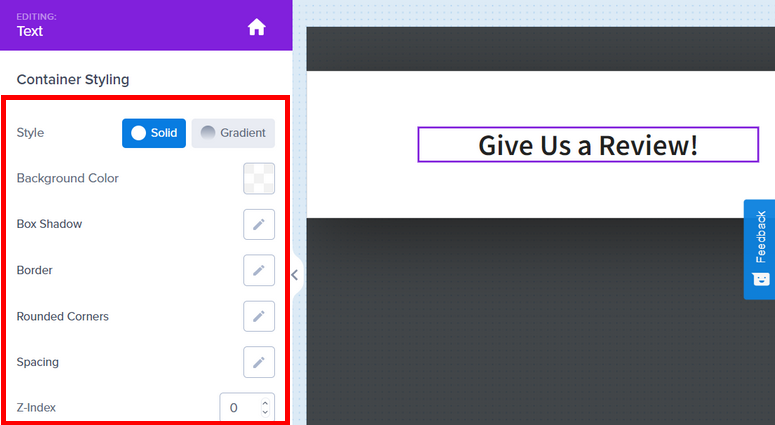
بعد الانتهاء ، انقر فوق الزر حفظ في الزاوية العلوية اليمنى من المنشئ.
الخطوة 3: أضف نموذج المراجعة الخاص بك
الآن ، يمكنك إضافة نموذج المراجعة الخاص بك إلى حملتك المنبثقة. للقيام بذلك ، ستحتاج إلى نسخ الرمز المختصر لنموذج المراجعة الذي قمت بإنشائه في WPForms.
لذلك ، انتقل إلى WPForms »علامة التبويب All Forms في لوحة معلومات المسؤول وافتح نموذج المراجعة. ثم انقر فوق الزر " تضمين " بجوار "حفظ".
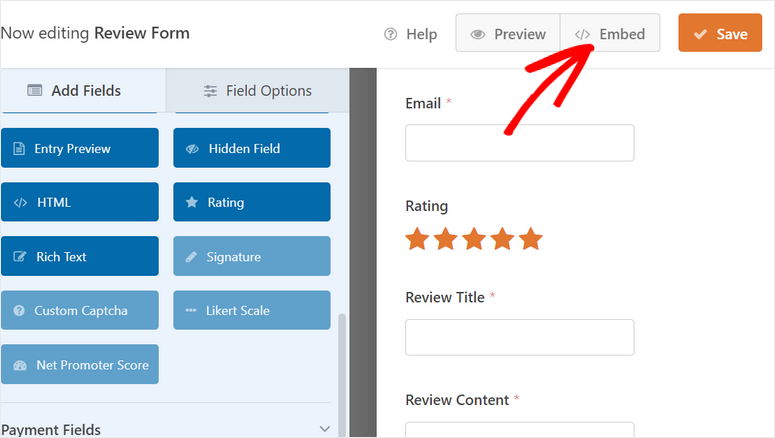
الآن ، سترى نافذة منبثقة لتضمين النموذج الخاص بك في صفحة WordPress موجودة أو جديدة. أسفل ذلك ، يوجد خيار " استخدام رمز قصير ".
عند النقر فوق ذلك ، سترى الرمز المختصر للنموذج بحيث يمكنك نسخه ببساطة.
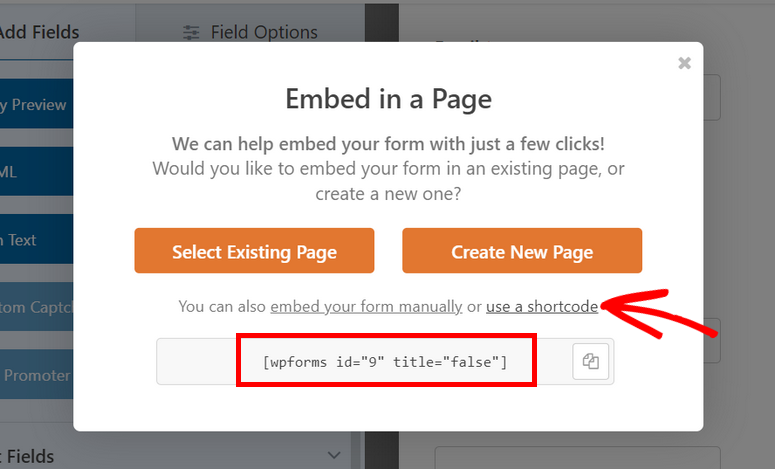
الآن ، عد إلى منشئ حملات OptinMonster وأدخل حقل HTML في النافذة المنبثقة.
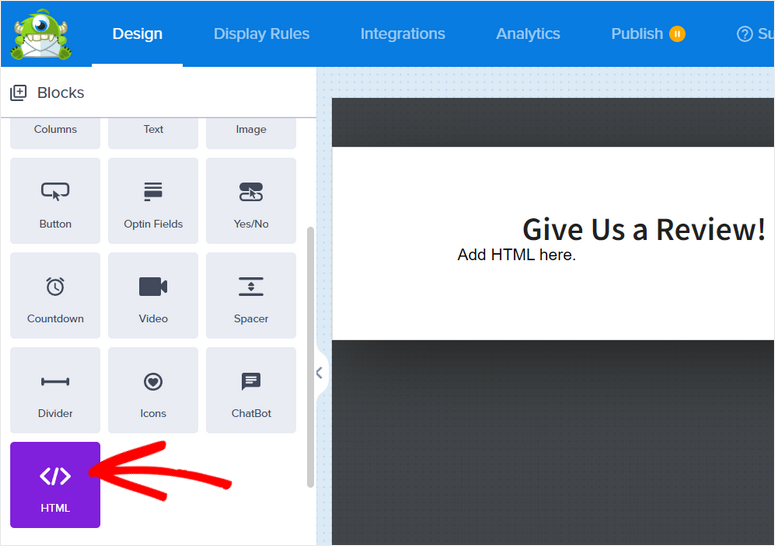
حدد حقل HTML لفتح الإعدادات على اليسار. سترى كتلة محرر برمز عنصر نائب. ما عليك سوى إزالة هذا الرمز ولصق الرمز المختصر للنموذج هنا.
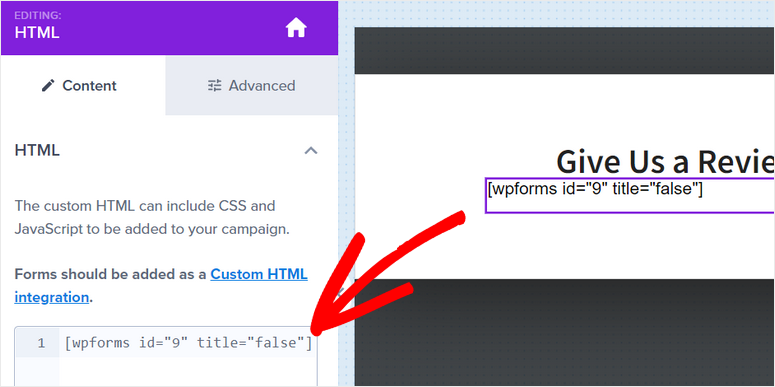
لن تتمكن من عرض نموذج المراجعة على المنشئ ، ولكن يمكنك أن ترى كيف سيبدو من خلال فتح علامة التبويب " نشر " والنقر فوق الزر " معاينة " هناك.
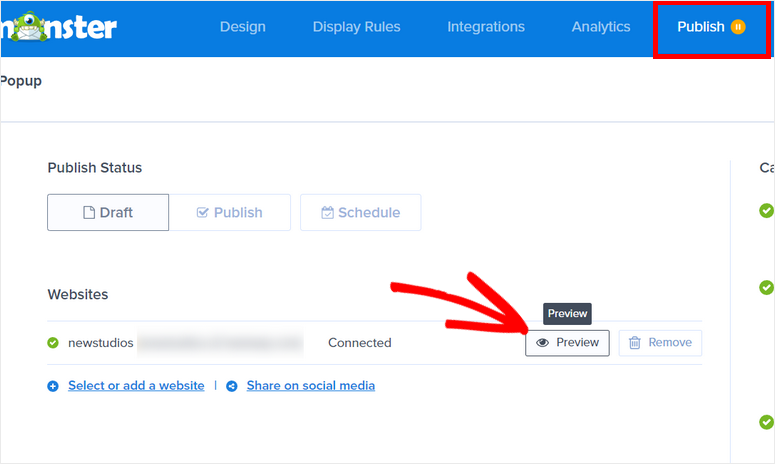
ستبدو نافذة نموذج المراجعة الخاصة بك شيئًا كهذا.
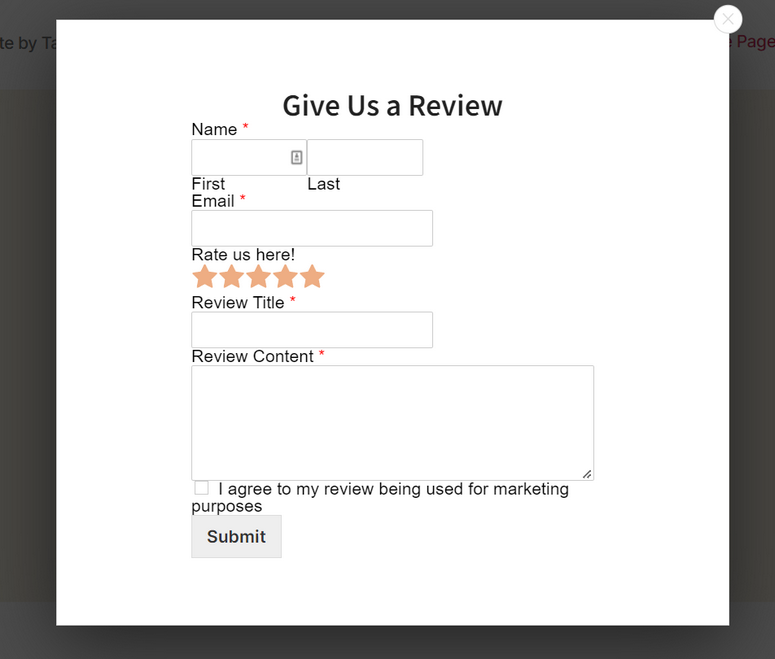
بعد ذلك ، ستحتاج إلى إعداد قواعد لاختيار مكان وكيفية عرض حملات المراجعة المنبثقة.
الخطوة 4: إعداد قواعد العرض
تقدم OptinMonster العديد من خيارات الاستهداف لمساعدتك على توليد المزيد من العملاء المحتملين من حملاتك. يمكنك استخدام هذا لجمع التعليقات من زوار الموقع والعملاء.
كل ما عليك فعله هو تحديد القاعدة التي تريدها وسيتولى OptinMonster الباقي.
بالنسبة لبرنامجنا التعليمي ، سوف نتعلم كيفية عرض نافذة المراجعة المنبثقة الخاصة بنا في خطوتين باستخدام MonsterLinks. باستخدام هذا ، يمكنك عرض النافذة المنبثقة للمستخدمين عند النقر فوق ارتباط أو زر أو صورة.
لإضافة هذه القاعدة ، انتقل إلى علامة التبويب قواعد العرض في منشئ الحملة وانقر على القائمة المنسدلة لمسار URL الحالي من شرط If.
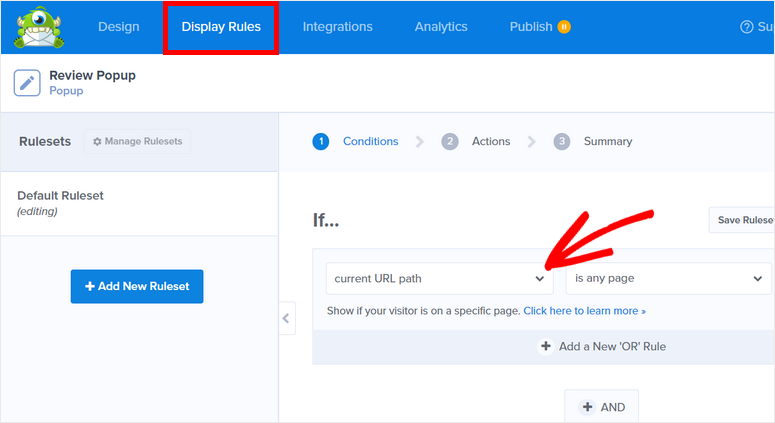
بعد ذلك ، سترى قائمة قواعد العرض التي تقدمها OptinMonster. هنا ، تحتاج إلى تحديد خيار MonsterLinks (عند النقر) .
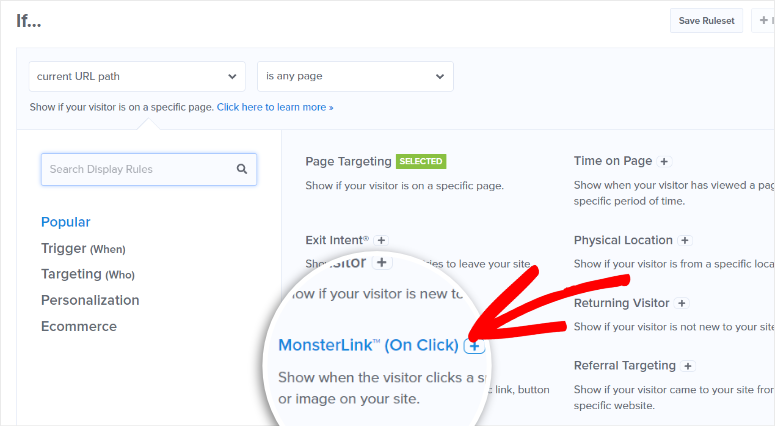
الآن ، سترى زر نسخ رمز MonsterLinks . يؤدي النقر فوق هذا الزر إلى نسخ الرمز الموجود في الحافظة الخاصة بك. يمكنك لصق الرمز في أي صفحة تريد عرض النافذة المنبثقة فيها.
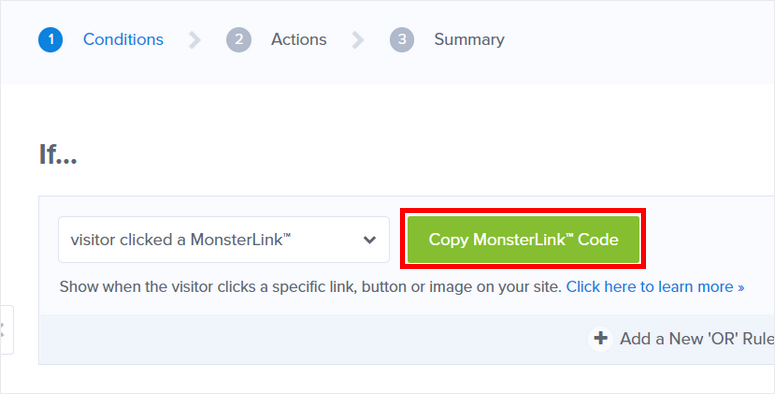
لذلك إذا كنت ترغب في عرض نموذج المراجعة المنبثق على الصفحة ، فما عليك سوى تحرير الصفحة ولصق الرمز في محرر النصوص.
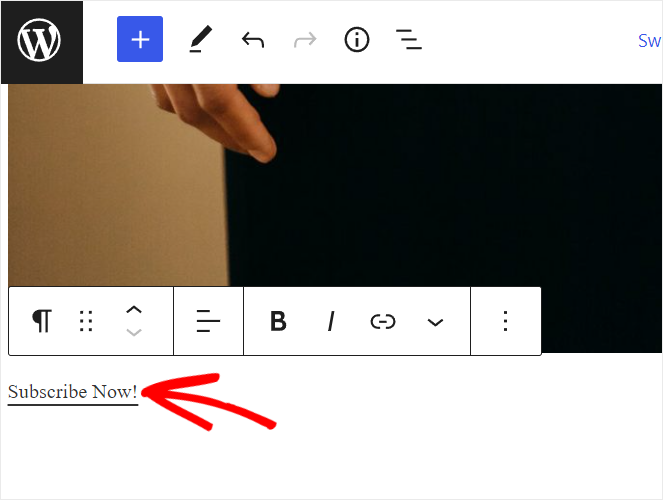
بعد لصق الرمز ، سترى رابط النص الافتراضي هو "اشترك الآن!". يمكنك تحرير نص الارتباط وإضافة رسالة مخصصة.
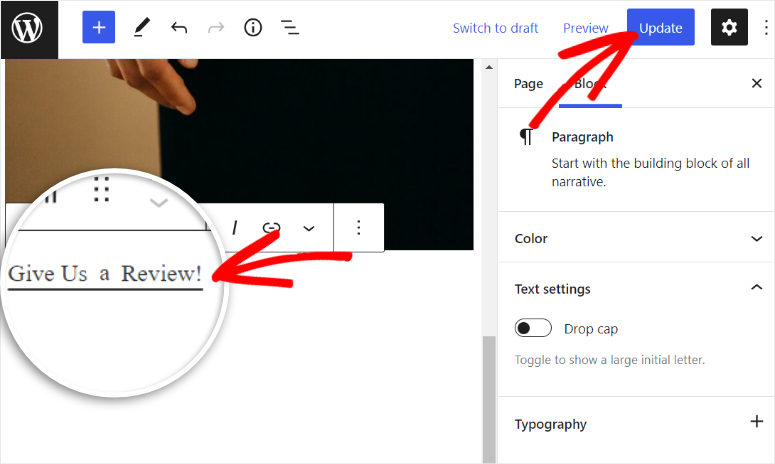
هذا كل شيء ، كل ما عليك فعله هو تحديث الصفحة.
الخطوة 5: نشر المراجعة المنبثقة
انتقل إلى علامة التبويب " نشر " من القائمة العلوية للمنشئ ويمكنك مشاهدة حالة حملتك على أنها مسودة. تحتاج إلى النقر فوق الزر " نشر " لتنشيط النافذة المنبثقة.
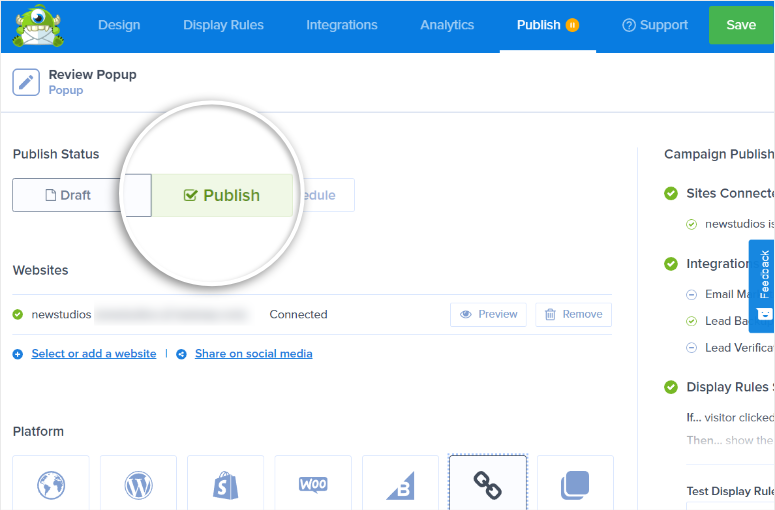
الآن ، ستكون النافذة المنبثقة للمراجعة مرئية للمستخدمين الذين ينقرون على الرابط الذي أضفته سابقًا.
للحصول على المزيد من المراجعات من المستخدمين ، يمكنك مشاركة نموذج المراجعة الخاص بك من خلال وسائل التواصل الاجتماعي ورسائل البريد الإلكتروني أيضًا.
في علامة التبويب نشر ، سترى خيار مشاركة الرابط . عند النقر فوقه ، يقوم بإنشاء رابط URL للحملة المنبثقة على موقعك. هذا هو عنوان URL لصفحة منفصلة تعرض حملاتك فقط وتجمع المعلومات من المستخدمين.
يمكنك أيضًا الحصول على خيار إضافة العنوان والوصف التعريفي لصفحة الحملة المستقلة هذه.
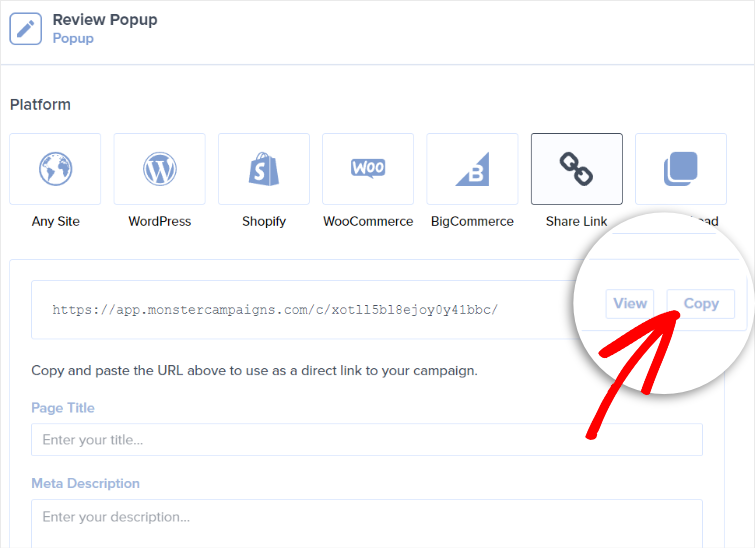
يمكنك إضافة عنوان URL هذا إلى رسائل البريد الإلكتروني ومنشورات الوسائط الاجتماعية حتى يتمكن المستخدمون الذين لا يتصفحون موقعك من ترك تعليق عن نشاطك التجاري.
بعد ذلك ، سنوضح لك كيفية الحصول على المزيد من المراجعات عبر الإنترنت لعملك بمساعدة الإشعارات المنبثقة.
استخدم TrustPulse لجذب المزيد من الأشخاص لترك مراجعة
الإخطارات المنبثقة هي إشعارات في الموقع تظهر لزوار الموقع عندما يتصفحون موقعك. يمكنك استخدام هذه الإخطارات لعرض مبيعات مباشرة على موقعك أو مطالبة المستخدمين بالمراجعات.
وأفضل أداة لإنشاء هذه النوافذ المنبثقة هي TrustPulse.
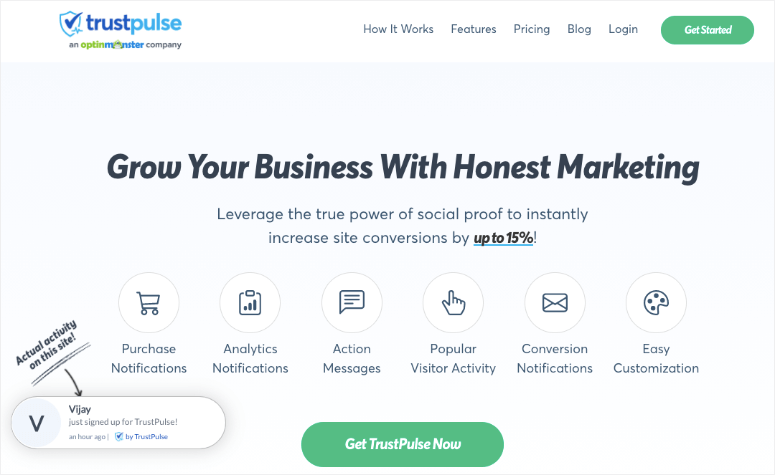
TrustPulse هو أفضل أداة إعلام إثبات اجتماعي لجميع أنواع مواقع الويب. يتيح لك إضافة إشعارات على الصفحة ورسائل إجراءات على موقع الويب الخاص بك لإشراك زوارك.
بمجرد تثبيت TrustPulse على موقعك ، فإنه يتتبع تلقائيًا أنشطة المستخدم على موقعك مثل عمليات التسجيل والاشتراكات والمشتريات والمزيد. يمكنك إنشاء إخطارات منبثقة غير تدخلية وعرض هذه البيانات على زوار الموقع الجديد.
عندما يرون أشخاصًا آخرين يتخذون إجراءات على موقعك ، فإنهم سيثقون بعلامتك التجارية بشكل أكبر ويرغبون في اتخاذ إجراء أيضًا. هذا يخلق تأثير FOMO (الخوف من الضياع). يساعد على تعزيز مصداقية موقع الويب الخاص بك ويجعل الزوار يثقون في منتجاتك.
في نفس الوقت ، يمكنك أيضًا استخدام TrustPulse لإظهار رسائل الإجراءات المخصصة. يمكنك إنشاء النوافذ المنبثقة التي تقنع العملاء بترك مراجعة لعملك.
الآن ، سنوضح لك كيفية الحصول على المزيد من المراجعات عبر الإنترنت باستخدام هذه النوافذ المنبثقة باستخدام TrustPulse.
الخطوة الأولى: إنشاء حملة جديدة
أولاً ، تحتاج إلى تثبيت المكون الإضافي TrustPulse على موقعك. إنه متاح مجانًا في مستودع WordPress ، لذا يمكنك تثبيته مباشرة من لوحة تحكم المسؤول.
في الملحقات »إضافة علامة تبويب جديدة ، ابحث عن المكون الإضافي TrustPulse وقم بتثبيته وتنشيطه.
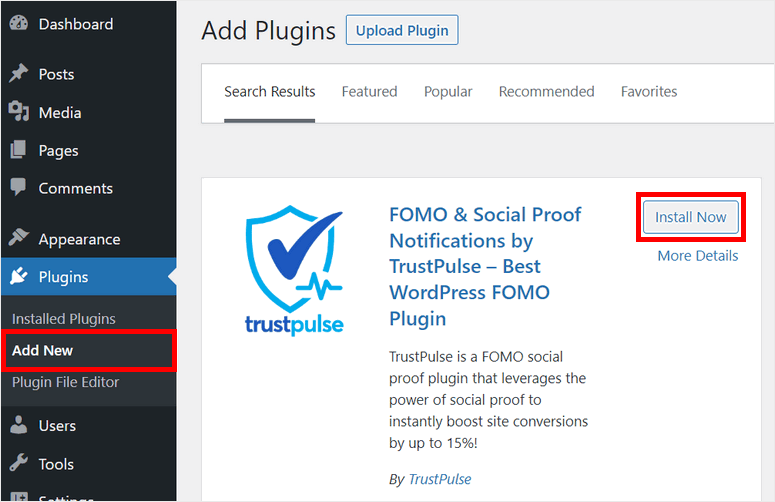
بعد ذلك ، ستحتاج إلى ربط حساب TrustPulse الخاص بك بموقعك. إذا لم تكن قد أنشأت حسابًا بعد ، فيمكنك النقر فوق الزر البدء مجانًا .
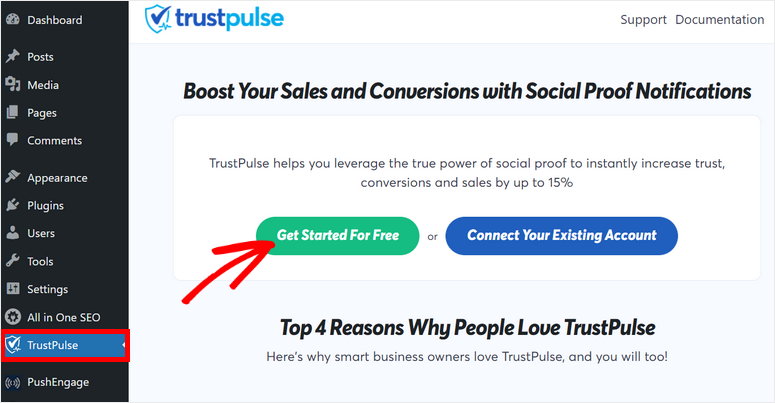
الخطوة 2: إنشاء إعلام منبثق جديد
بمجرد اتصال حساب TrustPulse الخاص بك ، سترى رسالة النجاح على لوحة معلومات WordPress الخاصة بك. لإنشاء إشعار منبثق جديد ، انقر فوق خيار عرض حملتي هناك.
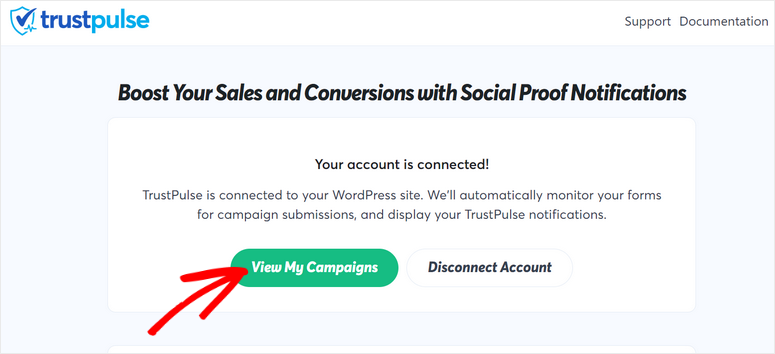
سينقلك هذا إلى لوحة معلومات حساب TrustPulse. للبدء ، انقر فوق الزر "إنشاء حملة" .
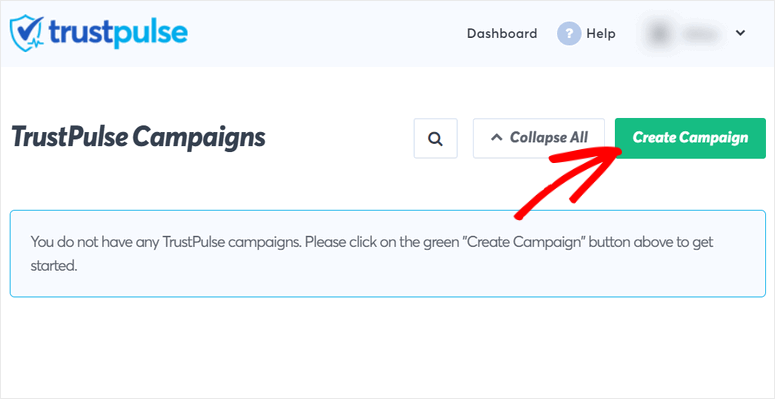
أدخل الآن اسمًا لحملتك ، وحدد موقعك ، وحدد نوع الحملة.
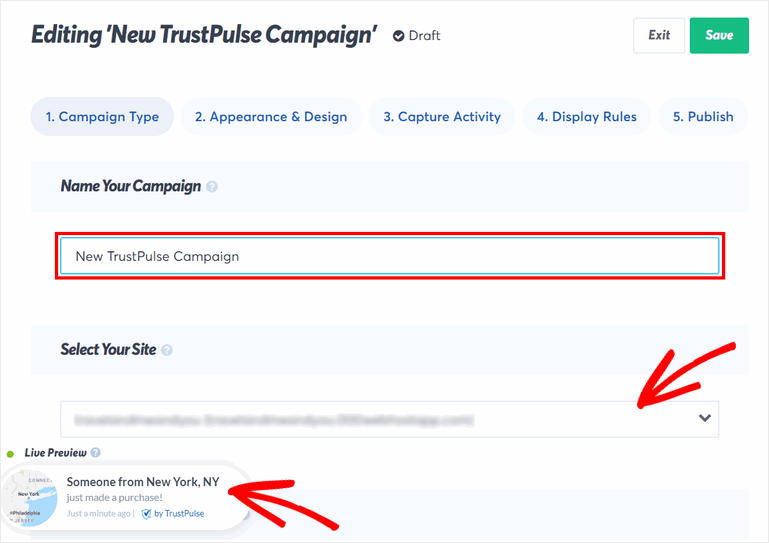
هناك 4 خيارات لإنشاء حملات لموقعك. هم انهم:
- النشاط الأخير: يعرض الأنشطة المباشرة على موقعك مثل الطلبات الأخيرة والتسجيلات وتقديم النموذج والمزيد. يعرض إشعارًا مثل "شخص ما اشترى للتو زوجًا جديدًا من الأحذية".
- On-Fire: يعرض هذا عدد الأشخاص الذين يتخذون إجراءات على موقعك في فترة معينة. لذلك ، سيرى زوار موقعك إشعارًا مثل "150 شخصًا اشتروا أحذية جديدة في آخر 24 ساعة".
- تحليلات الزائر: يعرض مشاهدات الصفحة على موقعك لزيادة التحويلات.
- رسالة الإجراء: إشعارات ثابتة مع رسائل مخصصة تحفز الزائرين على اتخاذ إجراءات مثل التسجيل والحصول على خصم وتقديم مراجعة وما إلى ذلك.
يمكنك استخدام حملة " الأنشطة الحديثة " لعرض إشعار عندما يرسل المستخدم مراجعة على موقعك على النحو التالي:
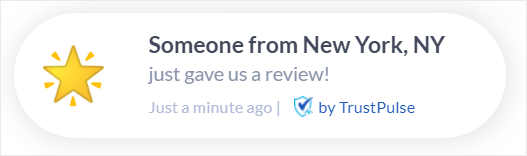
في هذا البرنامج التعليمي ، سنستخدم حملة رسالة العمل . بهذه الطريقة ، يمكنك إنشاء إشعار منبثق برسالة مخصصة وتطلب من المستخدمين ترك تعليق لعملك.
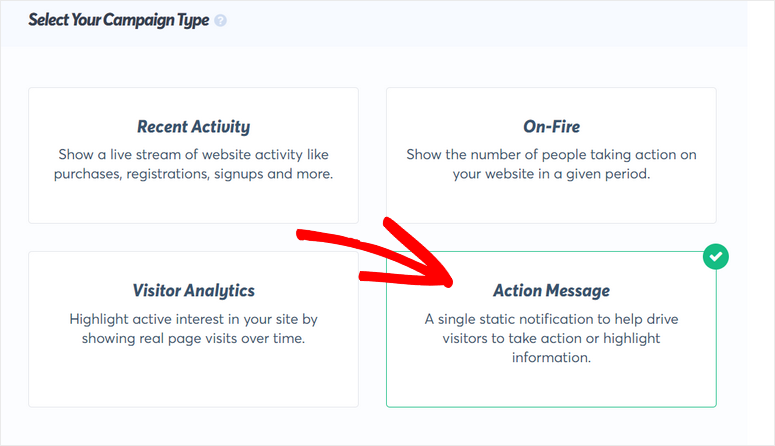
بعد اختيار نوع الحملة ، انقر فوق الزر " الخطوة التالية " في الجزء السفلي من منشئ الحملة. الآن ، يمكنك تحرير رسالة الإعلام والتصميم.
الخطوة 3: تخصيص إشعار المراجعة الخاص بك
في علامة التبويب المظهر والتصميم ، يمكنك رؤية جميع الخيارات لتخصيص الإشعارات المنبثقة.
نص العنوان الافتراضي هو " Hello! شكرا لزيارتك اليوم ! ". يمكنك تغيير النص إلى شيء مثل " هل تستمتع بـ TrustPulse؟ راجعنا ! " لمطالبة المستخدمين بترك تعليق.
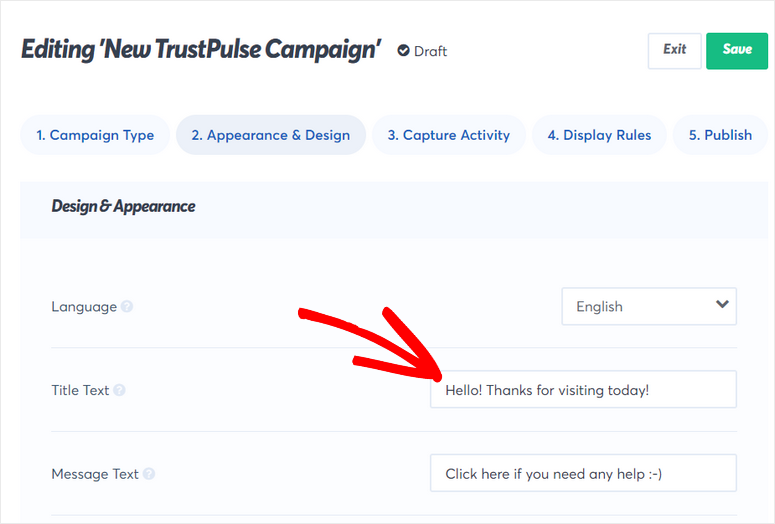
الأهم من ذلك ، أنه يمنحك خيار إضافة رابط الرسالة لإعادة توجيه زوارك إلى أي صفحة. لذلك يمكنك إضافة عنوان URL إلى المراجعة من الصفحة التي قمت بإنشائها مسبقًا باستخدام WPForms.
بصرف النظر عن هذا ، يمكنك أيضًا إضافة صور الرموز وألوان النص والخط لإخطارك.
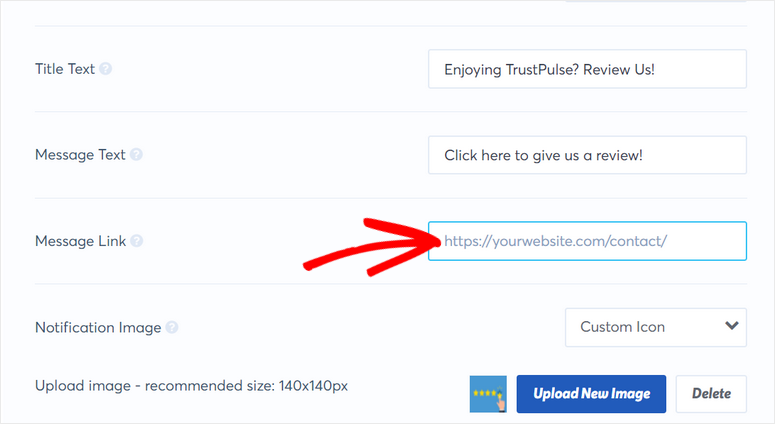
أثناء إجراء التخصيصات الخاصة بك ، يمكنك مشاهدة المعاينة المباشرة لإشعارك في الزاوية السفلية اليسرى من منشئ الحملة.
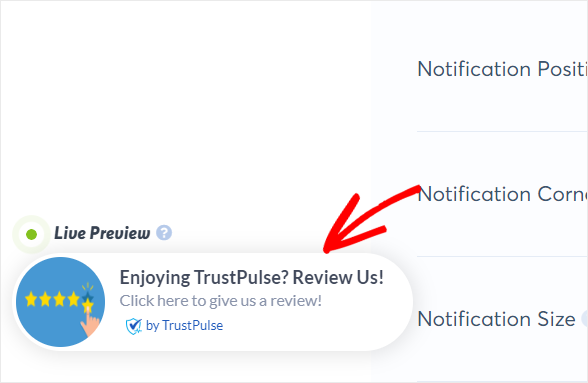
بعد الانتهاء من تخصيص نافذة الإشعارات المنبثقة ، يمكنك النقر فوق الزر " الخطوة التالية " في النهاية.
الآن ، يمكنك إعداد قواعد العرض للتحكم في مكان ووقت ظهور رسالة الإجراء هذه على موقع WordPress الخاص بك.
الخطوة 4: إعداد قواعد العرض المنبثق
في علامة التبويب " قواعد العرض " ، يمكنك إعداد المكان الذي تريد عرض إشعاراتك فيه. يوفر TrustPulse العديد من خيارات العرض حتى تتمكن من الوصول إليها من القائمة المنسدلة.
إذا اخترت خيار العرض على أي صفحة ، فسيظهر الإشعار في كل صفحة أو منشور على موقع الويب الخاص بك. إذا كنت تريد أن يترك المستخدمون مراجعة لمنتج معين على موقعك ، فيمكنك اختيار خيار العرض على عناوين URL الدقيقة وإضافة عنوان URL لصفحة المنتج هناك.
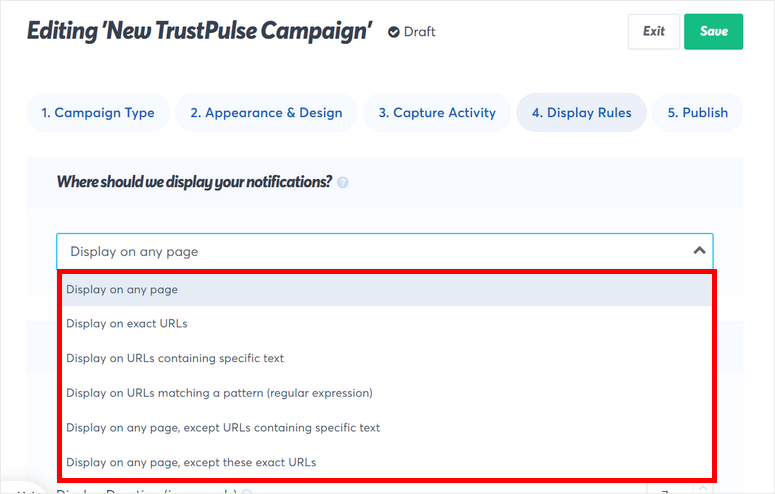
بعد ذلك ، يمكنك تكوين إعدادات الإخطار الأخرى. هناك خيارات لتعيين مقدار الوقت لتأخير عرض الإشعار ومدة العرض والمزيد.
يمكنك أيضًا اختيار تمكين أو تعطيل عرض الإشعارات على الأجهزة المحمولة.
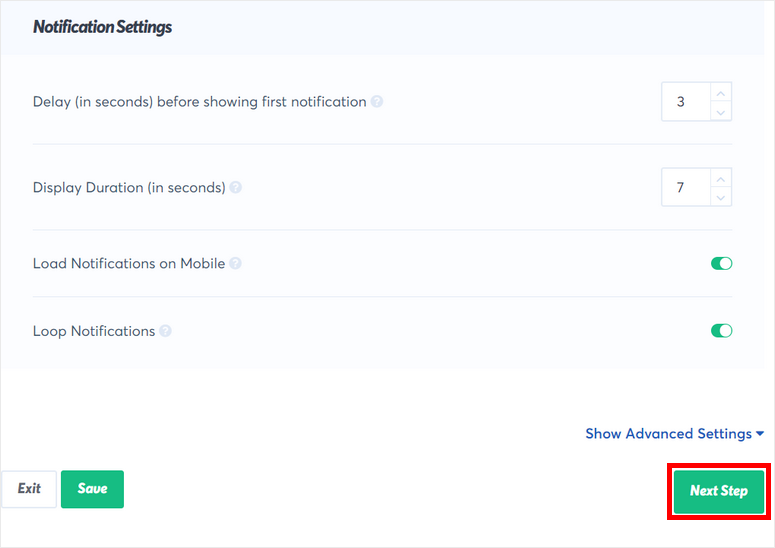
بعد الانتهاء ، انقر فوق الزر " الخطوة التالية ".
الخطوة 5: انشر إشعار المراجعة المنبثقة
الآن ، تحتاج إلى نشر إشعار المراجعة المنبثقة على موقع WordPress الخاص بك. إذا كان موقعك متصلاً بالفعل ، فيمكنك ببساطة النقر فوق الزر إطلاق حملة TrustPulse .
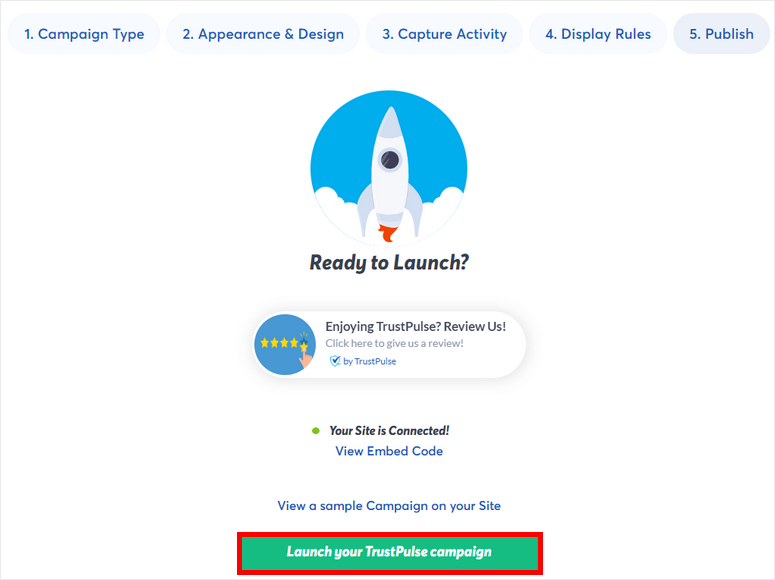
بمجرد تنشيط الحملة ، سيتمكن زوار موقع الويب الخاص بك من رؤية نافذة المراجعة المنبثقة على موقعك.
وهناك لديك! لقد تعلمت كيفية الحصول على المزيد من المراجعات عبر الإنترنت لعملك باستخدام WPForms و OptinMonster و TrustPulse.
باستخدام WPForms ، يمكنك بسهولة إنشاء نموذج مراجعة أو شهادة لجمع مراجعات المستخدمين على موقع WordPress الخاص بك.
لجمع المزيد من المراجعات ، يمكنك استخدام OptinMonster و TrustPulse. ستساعدك هذه المكونات الإضافية على زيادة الردود التي تحصل عليها من العملاء.
هذا كل شيء لهذا اليوم! نأمل أن تساعدك هذه المقالة في جمع المزيد من المراجعات عبر الإنترنت بسهولة على موقع WordPress الخاص بك.
لخطواتك التالية ، يمكنك التحقق من هذه الموارد:
- أفضل إضافات لافتة ووردبريس
- كيفية إضافة إشعارات الدفع إلى ووردبريس
- أفضل ملحقات WordPress استطلاع الرأي
ستساعدك هذه المنشورات في إنشاء لافتات ودفع الإخطارات لموقعك لزيادة معدلات التحويل. سيساعدك المنشور الأخير في جمع تعليقات المستخدمين حول منتجاتك وعلامتك التجارية.
